win10系统怎么看内存什么型号|win10查看内存型号的操作方法
发布时间:2018-04-05 14:04:38 浏览数: 小编:jiwei
有win10用户想了解自己计算机的内存型号,但是不知道要如何查看,接下来小编就给大家说说win10系统查看内存型号的操作方法。
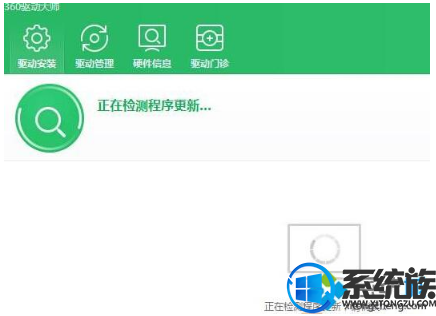

1、首先下载并安装360驱动大师(下载地址);
2、打开【360驱动大师】,等待【正在检测程序更新...】硬件检测完毕;
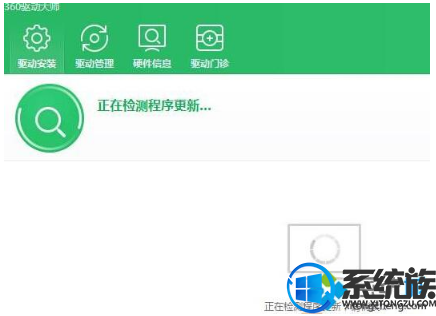
3、检测完毕后点击顶部的【硬件信息】,在下面基本硬件展示方我们就可以从内存一栏中看到内存的型号了是(DDRX代表内存型号,DDR1代表1代,DDR2代表2代,以此类推)。

以上就是win10查看内存型号的方法了,方法是不是很简单,大家学会了吗?



















